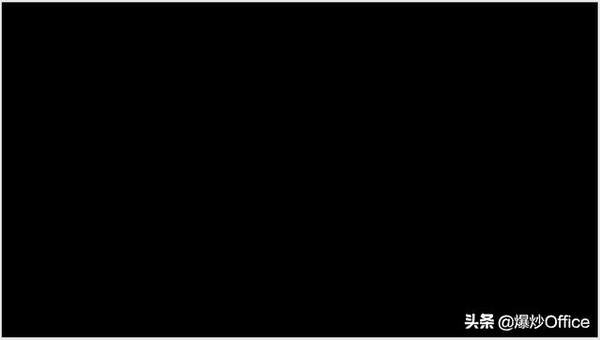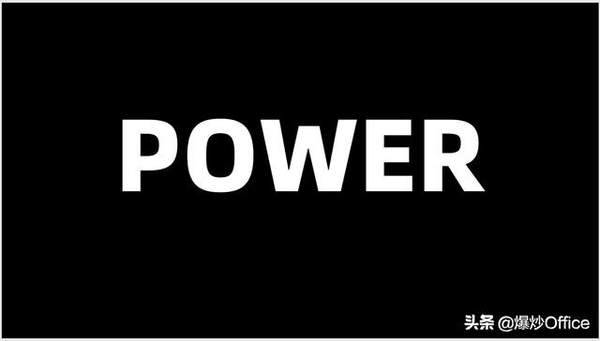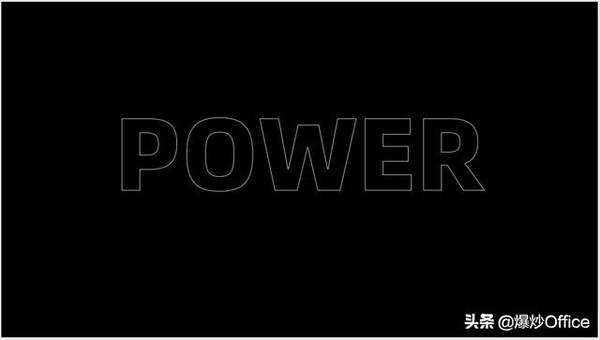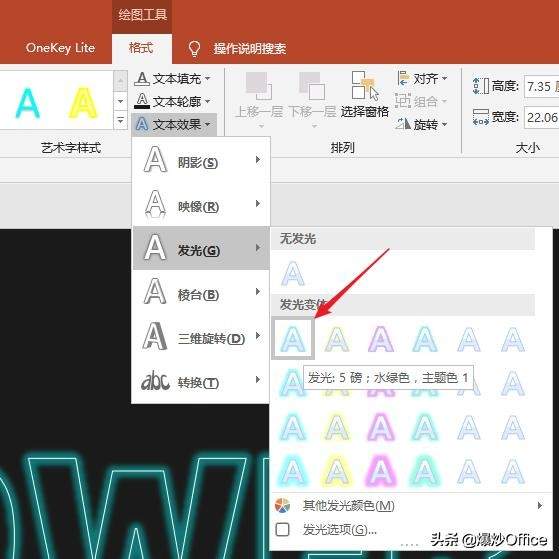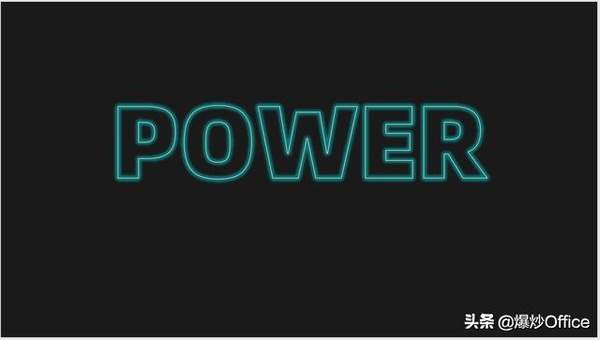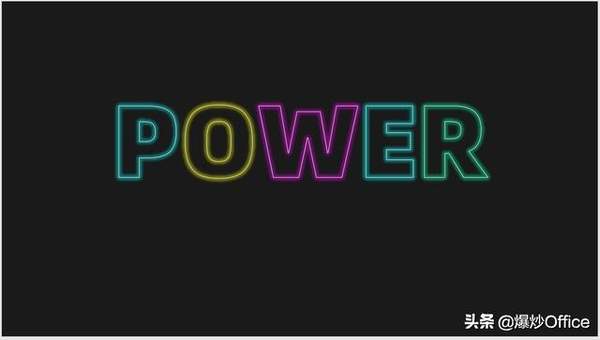ps制作霓虹灯彩色字体(如何使用ps制作霓虹字)
您好,欢迎来到【爆炒Office】,这里有原创的实用办公软件技巧。着手工作实际,解决办公问题。
概述
本文介绍一种PPT特效文字——霓虹字的制作。
_
第1步
把页面设置为黑色背景,可以插入一个全屏矩形,设置为黑色填充。
_
第2步
然后插入文本框,输入待美化的文字。
_
第3步
接下来,把文字的填充颜色去掉,保留文字轮廓。
_
第4步
选中文本框,给文字应用一种发光效果。
_
第5步
就得到了仅有轮廓发光的文字效果。
_
第6步
再逐个选中字母,设置不同的发光颜色,霓虹字效果就得到了。
_
总结
本文纯属工作经验原创,不当之处,欢迎交流。如果喜欢,请点赞鼓励一下吧。谢谢阅读。
_
赞 (0)